欢迎您访问我爱IT技术网,今天小编为你分享的电脑教程是office系列之word2007教程:【详解Word2007中如何隐藏和显示文字【Word2007教程】】,下面是详细的分享!
详解Word2007中如何隐藏和显示文字【Word2007教程】
我们知道,保护Word文档的方法有很多种,不让人看见当然是其中最理想的一种方法了。比如给文档加密,没有密码的人都是打不开文档的,自然就看不到了。还有另外一种不错的方法,把文字隐藏起来,一般人也不会发现的。当然,你自己也得考虑如何显示隐藏的文字之类的。这些问题易雪龙老师都有帮大家考虑到哦!
更多《易雪龙玩Word》教程请点击
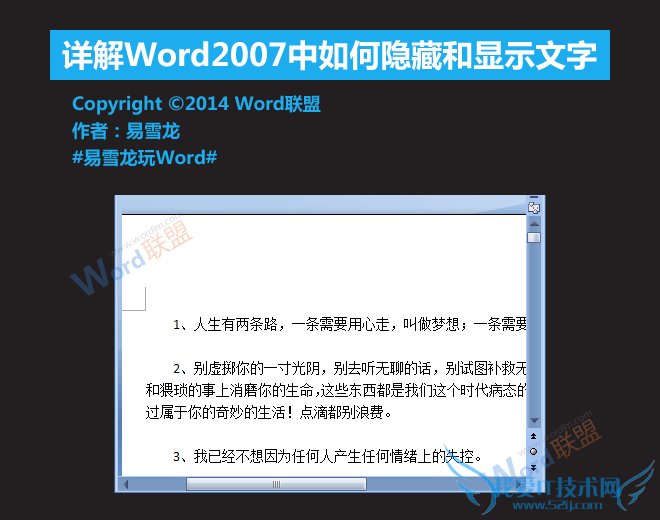
隐藏文字
1、选中要隐藏的文字,然后单击鼠标右键,在弹出的快捷菜单中选择“字体”选项。
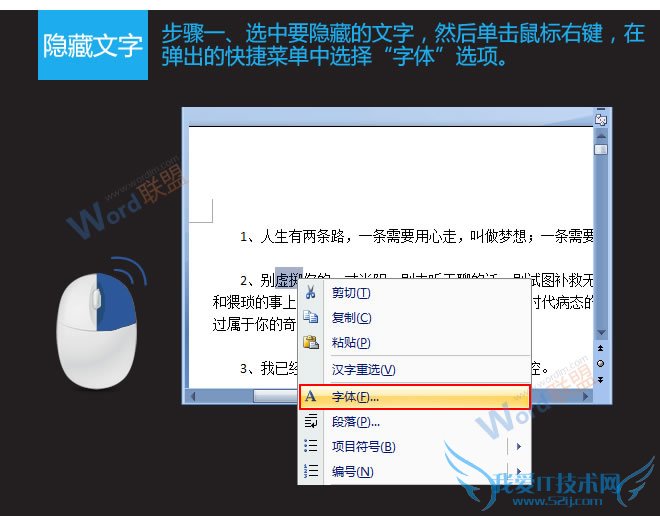
2、弹出“字体”对话框,在效果中勾选“隐藏”,然后单击“确定”按钮即可。
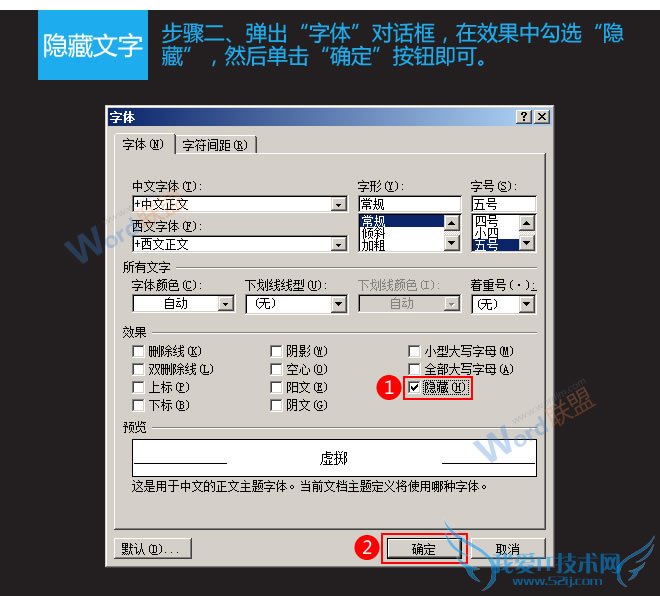
3、回到Word文档,大家可以看到我们之前选中的文字已经被隐藏起来了。
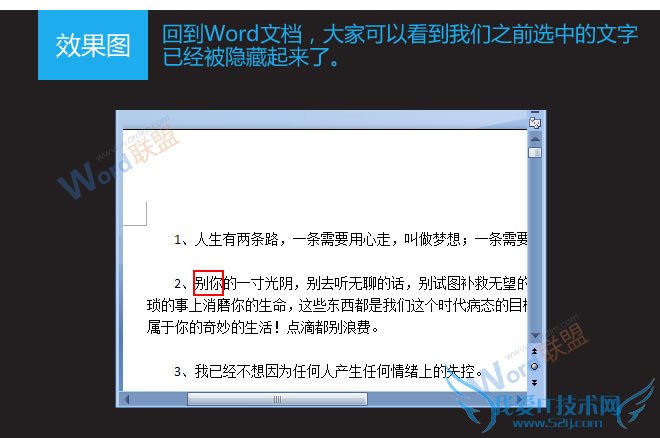
显示文字
1、选中隐藏文字左右两侧的文字(或者是整篇文档),单击鼠标右键,选择“字体”项。
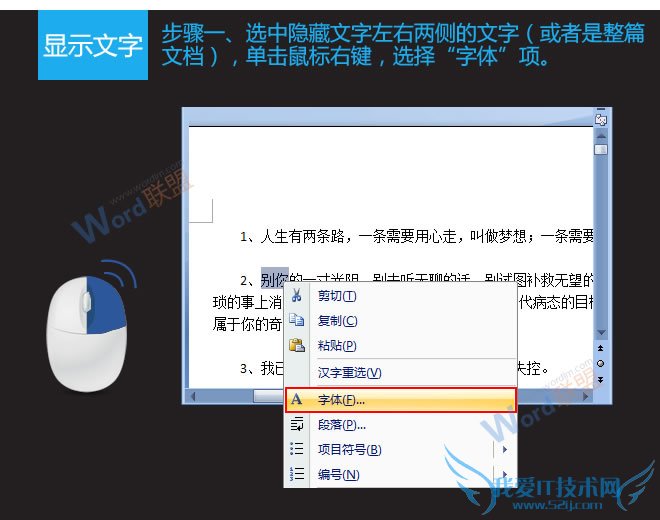
2、将效果中“隐藏”前的钩钩取消掉,并确定。
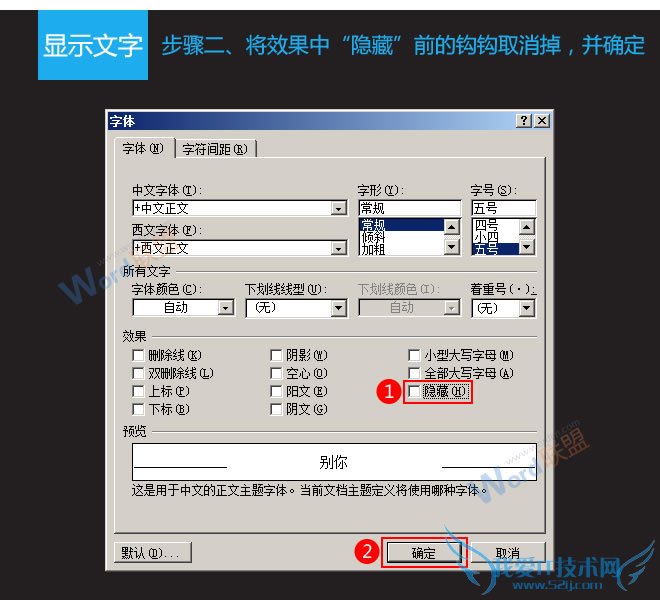
3、回到Word文档,大家可以看到我们之前隐藏的文字已经被显示出来了。
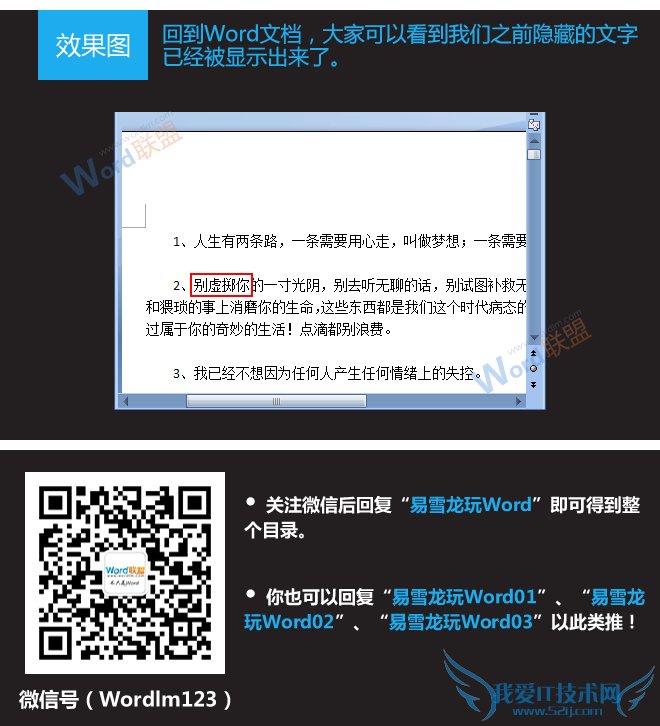
查看:《易雪龙玩Word》 教程列表
以上就是关于详解Word2007中如何隐藏和显示文字【Word2007教程】的word2007教程分享,更多电脑教程请移步到>>电脑教程频道。
- 评论列表(网友评论仅供网友表达个人看法,并不表明本站同意其观点或证实其描述)
-
